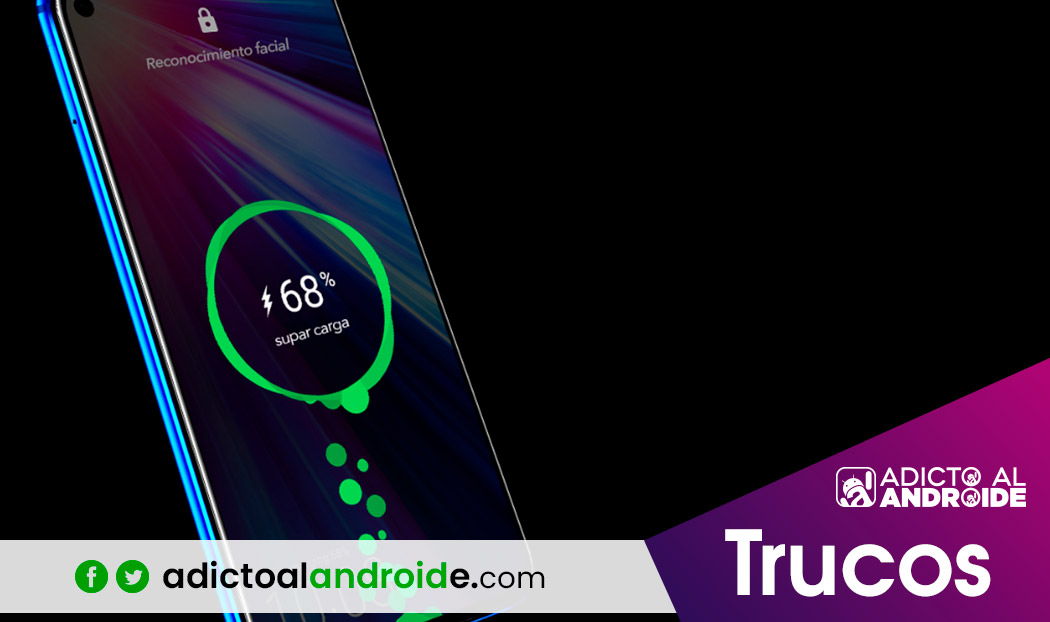Mejores Trucos y Consejos para mejorar la duración de la batería. Hay una cosa que es un problema a día de hoy en casi todos los dispositivos inteligentes: la vida de la batería es pobre. Muchos smartphones todavía no pueden pasar un día sin estar conectados, y eso nos vuelve locos. Esto puede no ser un problema, muchas personas a menudo se quedan con una batería muerta, preguntándose cómo se puede prolongar la vida de la batería en su smartphone.
Trucos y Consejos para mejorar la duración de la batería de tu smartphone
Te dejamos en este articulo 17 trucos fáciles para exprimir cada gota de batería de tu smartphone Android.
Conozca los trucos especiales para tu smartphone
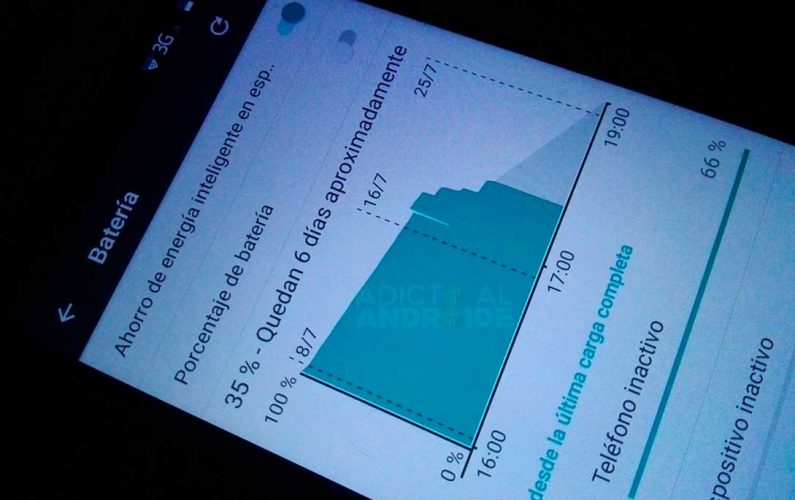
Lo primero que debe hacer es comprobar si su smartphone tiene sus propios trucos especiales. Algunos fabricantes incluyen características para mejorar la duración de la batería. Por ejemplo, los smartphone Samsung tienen una función llamada «App Power Monitor». Esta característica le permitirá a su dispositivo ponerlos en reposo automáticamente, sin embargo, esto puede ser excesivo para algunos, ya que este modo elimina la capacidad de una aplicación para enviar notificaciones hasta que Se abre de nuevo.
HTC tiene una característica muy similar llamada «Extreme Power Saving Mode». Al igual que Samsung, reduce el rendimiento, atenúa el brillo de la pantalla, deshabilita las aplicaciones de fondo y convierte la pantalla principal en blanco y negro. Lea el artículo de sugerencias y trucos para tu smartphone a continuación para ver si hay funciones de ahorro de batería para usar.
Ajuste el brillo de la pantalla manualmente
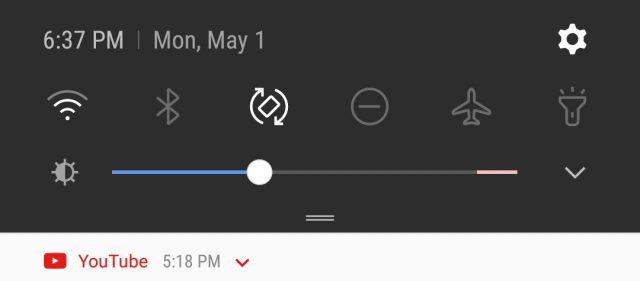
Cada dispositivo Android viene con la capacidad de ajustar el brillo de la pantalla. La mayoría de las personas optan por utilizar el ajuste «Auto», que ajusta automáticamente el brillo para que coincida con la situación. Tan conveniente como el brillo automático puede ser, puede tener un impacto negativo en la vida de la batería.
La funcionalidad del brillo automático varía drásticamente de un teléfono a otro. La mayoría de las veces el modo de brillo automático hará que la pantalla sea más brillante de lo que realmente necesita ser. Dado que la pantalla es el mayor devorador de la vida de la batería, esto puede tener un gran impacto. Si realmente desea maximizar la duración de su batería, es mejor ajustar el brillo de la pantalla manualmente.
Si desea un control más preciso sobre sus ajustes de brillo automático, puede utilizar una aplicación como Velis Auto Brightness, que está disponible de forma gratuita en la Play Store. Velis reemplaza los ajustes predeterminados del sistema para el brillo automático y utiliza su sensor de luz ambiental para ajustar correctamente el brillo de la pantalla.
Haga que la pantalla se apague más rápido
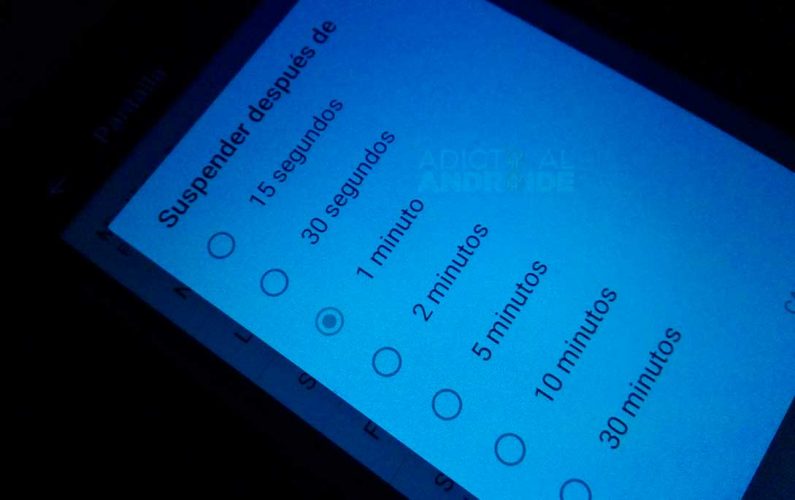
La pantalla en cualquier teléfono es el mayor drenaje en la vida de la batería. En la configuración de energía / batería del teléfono, «Pantalla» aparecerá casi siempre como el usuario más grande de la batería. No es ninguna sorpresa que la pantalla en el tiempo tiene un impacto tan grande en la vida de la batería. Hay una sugerencia de sentido común que puede mejorar la duración de la batería.
¿Por qué no limitar la cantidad de tiempo que su pantalla está encendida? Google ha incluido una forma sencilla para que todos puedan acceder a la cantidad de tiempo antes de que la pantalla se apague automáticamente. Para acceder a esta sección, siga estos pasos:
- Vaya a Configuración (ajustes)
- Desplácese hasta Pantalla
- Seleccione el tiempo de espera de la pantalla
- Elija la opción que prefiera
La mayoría de los dispositivos tienen más de unas pocas opciones, por lo que puede elegir de 15 segundos, todo el camino hasta «Mantener pantalla activada». Tan obviamente, usted querrá adaptar este ajuste a sus necesidades específicas.
Utilice papel tapiz negro con pantallas AMOLED
Si todavía no lo ha descubierto, la pantalla muestra un gran desgaste de la batería. Ya hemos hablado de cómo una pantalla brillante consume más batería, pero los colores de la pantalla también pueden tener un impacto negativo. Hay dos tipos principales de pantalla: LCD y AMOLED. Si usted tiene una pantalla LCD no tiene que preocuparse por esto tanto, pero los usuarios de AMOLED (dispositivos Samsung) deben tomar nota.
Una pantalla AMOLED funciona iluminando píxeles individuales. Esto significa que un pixel negro o de color oscuro no requiere tanta iluminación como un píxel blanco o brillantemente coloreado. Usted puede ahorrar energía usando un papel pintado negro. Esto no tendrá un impacto masivo en la vida de la batería, pero cada poco cuenta.
Establecer un fondo de pantalla de color negro es simple, e incluso hemos proporcionado una gran opción para usted por encima, pero aquí es cómo puede cambiar ese fondo de pantalla:
- Presione largo tiempo un área en blanco de la pantalla de inicio
- Seleccionar fondos de pantalla
- Toque en la opción Bloquear pantalla (izquierda)
- Seleccione Mis fotos en el selector de fondos de pantalla
- Elige el fondo negro que guardaste en tu dispositivo
- Presione Guardar ubicado en la esquina superior derecha
Por supuesto, esto no proporciona mucha personalización a su dispositivo, pero si su objetivo principal es guardar esos preciosos puntos porcentuales, esta es una excelente manera de ahorrar algo de batería.
Utilice siempre un tema oscuro con pantallas AMOLED
Ya hemos hablado de cómo las pantallas AMOLED pueden ahorrar energía usando fondos de pantalla en negro. La misma lógica se aplica a las aplicaciones. Si usted tiene un teléfono con una pantalla AMOLED, siempre debe usar un tema oscuro cuando sea posible. Un montón de aplicaciones le dará la posibilidad de elegir un tema. Siempre oscuro. Al igual que el fondo de pantalla, un tema oscuro no va a tener un impacto importante en la vida de la batería, pero le ayudará.
OEMs como Samsung y LG están comenzando a integrar algún tipo de conmutador de temas en sus diversos dispositivos. Algunos de estos temas están disponibles de forma gratuita, mientras que otros cuestan unos cuantos dólares. Independientemente, si buscas ahorrar algo más de batería, puedes descargar uno de estos temas más oscuros que debería ayudarte a largo plazo.
Apague las cosas que no esté usando
¿Alguna vez le dijo su madre que «apague las luces cuando salga de la habitación» o «si no está jugando con eso, apáguelo?» La misma lógica se aplica a los teléfonos. Cosas como Bluetooth, NFC y WiFi pueden tener un enorme impacto en la vida de la batería. Si no las usa, debe apagarlas.
Hay una manera fácil de desactivar estas características manualmente, y todo lo que necesita hacer es deslizar hacia abajo desde la barra de notificación con dos dedos. Esto abrirá la pantalla de notificación que tendrá un montón de opciones diferentes que se puede activar y desactivar mientras estás en movimiento.
WiFi es grande. Cuando estás no conectado a una red Wi-Fi, el teléfono buscará continuamente para uno. Probablemente haya visto la notificación «Redes WiFi cercanas». Simplemente desactivar WiFi cuando estás lejos de los lugares que normalmente usas WiFi puede ahorrar batería. Esta es una manera sencilla de automatizar el proceso.
- Descargar la aplicación IF by IFTTT
- Crear una receta
- SI sale de un área, DESCONECTE WiFi
Haga que el área de destino sea su hogar, trabajo o en cualquier otro lugar que utilice Wi-Fi. Puede crear múltiples recetas para múltiples áreas, y también se puede utilizar para activar WiFi. IFTTT puede hacer lo mismo con Bluetooth y mucho más. Es una gran manera de automatizar las técnicas de ahorro de batería.
Utilice el modo Avión
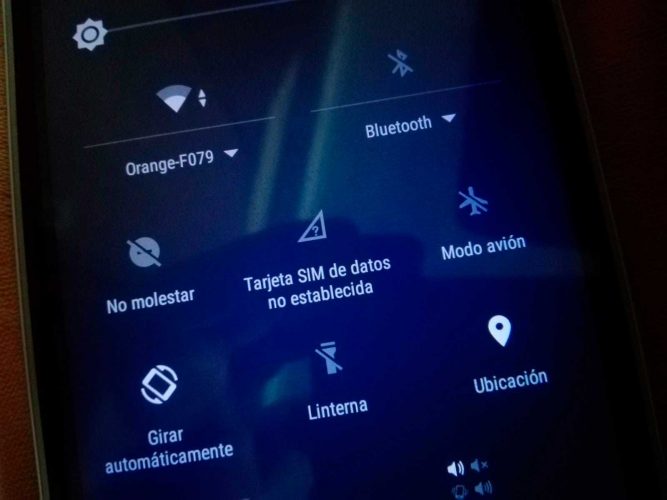
Si alguna vez ha estado en un avión, ha escuchado que los asistentes de vuelo instruyen a todos los pasajeros que apaguen todos los dispositivos móviles o los pongan en modo avión. Pero usted no tiene que estar en un avión para usar el modo de avión, y puede proporcionar algunos beneficios rápidos de ahorro de batería.
En la mayoría de los casos, el modo avión desactiva los servicios celulares, WiFi y Bluetooth en una acción rápida. Como mencionamos en el consejo anterior, inhabilitar los servicios cuando no los necesitas es una buena práctica. Puede activar el modo de avión cuando esté en una sala de cine, tomando una siesta, o tratando de Netflix y Chill.
Desactive la sincronización automática para las cuentas que no lo necesitan
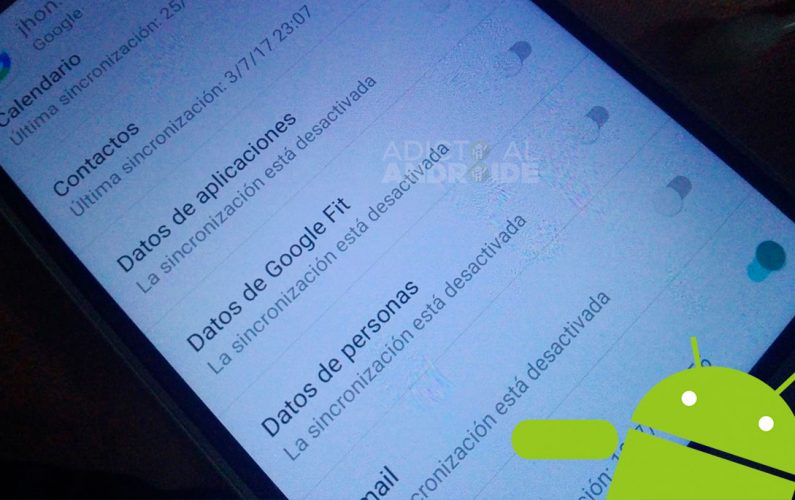
Hay un asesino furtivo de la vida de la batería que probablemente no saben. Si usas muchas aplicaciones, especialmente las de Google, acumularás una extensa lista de servicios que se sincronizarán en segundo plano. Es posible que no desee que algunos de estos servicios se sincronicen en segundo plano, pero no es fácil saber cuáles lo están haciendo. Desactivar la sincronización automática para aplicaciones que no lo necesitan puede ahorrar una vida útil de la batería.
El proceso debe ser relativamente similar en la mayoría de los dispositivos. Así es como hacerlo en stock Android 6.0 Marshmallow.
- Vaya a Configuración> Cuentas
- Selecciona una aplicación para ver qué sincroniza (Google es uno grande)
- Bajo Google , encontrarás una larga lista de aplicaciones
- Desactivar todas las aplicaciones que no utilice
Esto se puede hacer para prácticamente todas las aplicaciones que requieren que inicie sesión en una cuenta. No todas las aplicaciones te permitirán desactivar la sincronización en segundo plano, pero puedes eliminar tu cuenta si es algo que no usas con frecuencia.
Dígale a su smartphone que deje de escuchar
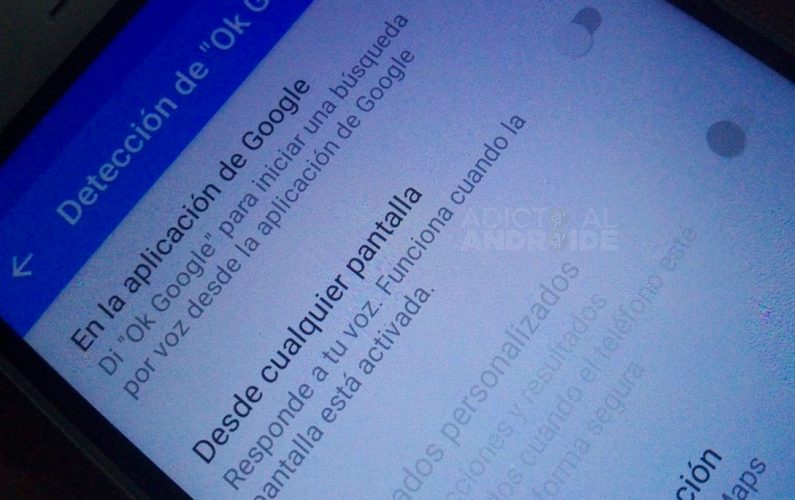
El hecho de que su pantalla está apagada no significa que su teléfono no está goteando la vida de la batería preciosa. Una cosa que puede hacer esto es las aplicaciones que tienen «siempre escuchando» características habilitadas. La aplicación de Google es un delincuente común, pero debe ser habilitada por el usuario. Si permite que el comando «Ok Google» para despertar su teléfono, la vida de la batería podría estar teniendo un éxito.
Los efectos negativos de las aplicaciones «siempre escuchando» son evidentes. Para que una aplicación escuche un comando específico, necesita estar constantemente escuchando el comando. Como ya hemos explicado, las aplicaciones que se ejecutan en segundo plano tienen un gran impacto en la duración de la batería. Si encuentra que la duración de la batería es inferior a la satisfactoria, quizás desee deshabilitar las aplicaciones de «siempre escuchando».
A continuación, se indica cómo desactivar «Ok Google».
- Abre la aplicación de Google
- Deslízate desde la izquierda y selecciona Configuración o ajustes
- Seleccione Voz > Detección «Ok Google»
- Apagar desde cualquier pantalla
Habilitar el modo de ahorro de batería
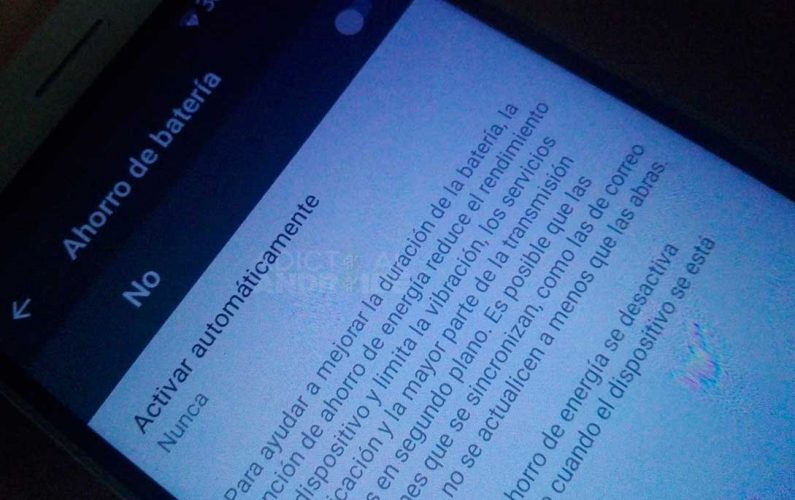
En nuestro primer consejo, hablamos sobre cómo algunos teléfonos tienen especiales «extrema» modos de ahorro de la batería. Esos modos son útiles en situaciones de emergencia, pero en situaciones normales de batería baja, pueden ser más molesto que útil. Android 5.0 Marshmallow introdujo una característica llamada Battery Saver. Debería poder encontrar algún tipo de ahorro de batería en cualquier teléfono que ejecute Android 5.0+.
Battery Saver no es tan duro como los métodos «extremos» mencionados anteriormente. Aún limitará el rendimiento, atenuará la pantalla y eliminará las aplicaciones de fondo, pero el teléfono es mucho más utilizable. Battery Saver también se puede configurar para que se encienda automáticamente cuando alcance un cierto porcentaje de batería.
Los pasos a continuación son para la acción de Android 6.0 Marshmallow, pero el proceso debe ser similar para la mayoría de los teléfonos.
- Vaya a ajustes > Batería
- Toque el icono de menú de tres puntos en la parte superior derecha
- Seleccione Ahorro de batería
- Puede activarlo manualmente o seleccionar Activar automáticamente
- Elija su tiempo deseado
Mantenga sus aplicaciones actualizadas
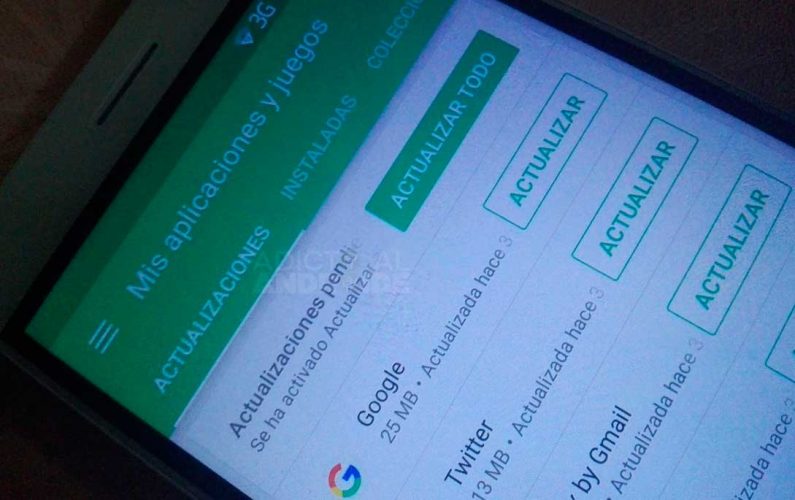
Los desarrolladores están actualizando constantemente sus aplicaciones en Play Store. Muchas veces te darás cuenta de cosas como «Corrección de errores y optimizaciones» en los changelogs. Esas son cosas que no necesariamente notarán en la aplicación, pero pueden jugar un papel en la vida de la batería.
Es importante mantener sus aplicaciones actualizadas. Una aplicación que está mal optimizada puede ser una carga para la vida de la batería. A medida que los desarrolladores presionan las actualizaciones de sus aplicaciones para solucionar estas cosas, querrá asegurarse de tener siempre la última versión. Una manera fácil de mantenerse siempre al día es con la «actualización automática» en Play Store.
- Abre la aplicación Google Play Store
- Accede a Ajustes > Actualizaciones automáticas de aplicaciones
- Recomendamos seleccionar Actualizaciones automáticas de aplicaciones sólo con WiFi
Instala una aplicación que maximiza la batería
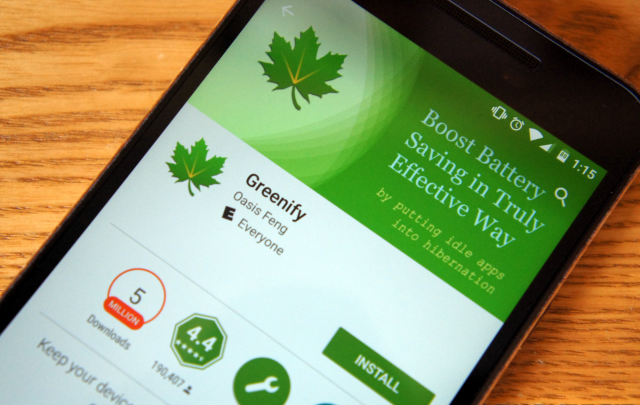
Hay una aplicación para todo. Incluso para mejorar la duración de la batería. La mayoría de las aplicaciones que pretenden mejorar la duración de la batería son simplemente asesinas de aplicaciones. Ellos matan aplicaciones en el fondo, pero lo hacen de una manera que realmente puede dañar el rendimiento y la duración de la batería. Android está diseñado para ejecutar varias aplicaciones a la vez. Los asesinos de aplicaciones se interponen en el camino de ese proceso.
Una aplicación que nos gusta se llama Greenify . Le ayuda a identificar y poner las aplicaciones que se portan mal en la hibernación cuando no las está usando, para evitar que se queden rezagadas y leeching la batería. Greenify no «congela» las aplicaciones o utiliza la matanza agresiva de la tarea. Las aplicaciones se reanudan justo donde lo dejaste cuando se abren de nuevo, similar a cómo iOS trata las aplicaciones de fondo.
Mientras que Greenify hace un poco para ayudar, muchos de sus mejores beneficios vienen para usuarios enraizados. Sin embargo, puede utilizar la aplicación para identificar problemas con otras aplicaciones y, a continuación, deshabilitarlas o eliminarlas.
Disfruta de Android 6.0 Doze
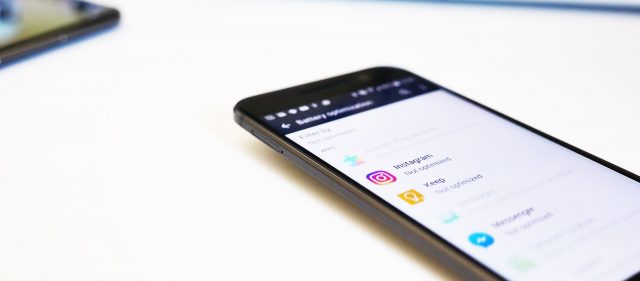
En Android 6.0 Marshmallow, Google agregó una de las características más potentes de ahorro de batería existentes. Se llama «Doze», y puede mejorar drásticamente la vida de la batería incluso en la más pequeña de las baterías. Lo mejor de Doze es que no requiere instalación ni esfuerzo de su parte. Simplemente funciona.
Cuando el dispositivo está en reposo, Doze lo coloca automáticamente en estado de suspensión. Aún recibe notificaciones de aplicaciones importantes, pero en su mayor parte, su teléfono está tomando una siesta. Doze funciona increíblemente bien. Su dispositivo puede literalmente durar días con el increíble tiempo de inactividad de Doze. Todo esto suena genial, pero hay una captura.
Doze sólo funciona cuando el teléfono está completamente inmóvil. No funcionará si usted está caminando alrededor con su teléfono en su bolsillo todo el día. Básicamente, sólo funciona si su teléfono está completamente inmóvil, como en su escritorio o mesita de noche. Incluso con esa ligera limitación, Doze es realmente increíble.
Apague todas las animaciones para evitar perder la batería preciosa
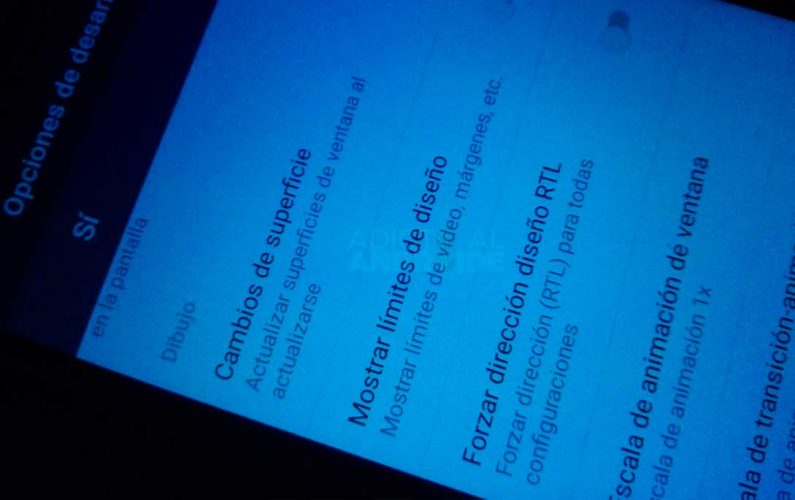
Esto puede o no ser algo que se nota a menudo, pero cada vez que se realiza una acción en su dispositivo, también hay una animación. Muchas veces hemos recomendado acelerar estas animaciones para dar a nuestros dispositivos una sensación más rápida.
Sin embargo, la verdad es que la reducción de estas animaciones también le ahorra la vida de la batería. Para reducir estas animaciones, debes acceder a un menú secreto que se encuentra en la aplicación Configuración de cada dispositivo Android.
- Abre la aplicación Ajustes
- Desplácese hacia abajo y seleccione Acerca del teléfono o información del teléfono
- Presiona Información del software
- Desplázate hacia abajo y toca Número de compilación 7 veces
- «Ahora eres un desarrollador» aparecerá el mensaje
- Ir hacia atrás en los ajustes principales y verá una nueva opción: Opciones de desarrollador
Una vez que haya activado este menú secreto, siga los siguientes pasos para reducir o eliminar las diversas animaciones de su dispositivo:
- Opciones de Opciones del desarrollador
- Desplácese hacia abajo seleccione Animación de ventana y elija .5x
- Seleccione Animación de transición y elija .5x
- Seleccione la escala de duración Animator y elija .5x
No tendrá que reiniciar para que estos cambios surtan efecto, sino que debe ver inmediatamente las diferencias. Las animaciones reducidas le ayudarán a ahorrar batería, poco a poco, aunque los beneficios de estos cambios no se reflejarán en la vida de la batería de inmediato.
Cargue su teléfono con baterías y estuches
¿Su teléfono sufre de la vida de la batería terrible? Podemos reconstruirlo. Tenemos la tecnología. Podemos hacerlo mejor de lo que era. Mejor, más fuerte, más rápido.
Otra gran manera de prolongar la vida de la batería es una carcasa de batería. Estos casos tienen baterías incorporadas, que pueden recargar su teléfono en un aviso de los momentos. Usted puede encontrar una caja de batería para la mayoría de los teléfonos insignia populares. No todos los dispositivos tienen el lujo de incluir opciones de accesorios para los casos de batería, pero usted puede encontrar algunos de los más populares como el Pixel y Samsung Galaxy S8 .
Use un cargador portátil cuando no pueda enchufar

Otra forma de mantener el dispositivo encendido sin estar cerca de una pared es a través de un cargador portátil. Ahora, algunos fabricantes de accesorios han creado cajas de batería para dispositivos como el Píxel, pero una batería portátil funcionará con cualquier dispositivo, y sin duda se ahorrará su espalda si ejecuta el teléfono hasta el 5%.
Hay un montón de opciones diferentes, pero hemos enumerado algunos de nuestros favoritos a continuación para que usted echa un vistazo. Por supuesto, usted necesitará cerciorarse de que éstos se recargen una vez que se han agotado, pero si usted hace eso, después usted puede tirarlo en su bolso y estar listo para ir.
Obtener asesoramiento específico del dispositivo
Si su batería no está funcionando tan bien como usted piensa, hay una buena probabilidad de que no esté solo. En AndroidForums , hay foros para cada dispositivo que puedas imaginar.
Las personas con el mismo teléfono que están discutiendo cosas como la vida de la batería. Comparta sus experiencias y averigüe qué otras personas han hecho para mejorar la vida de su dispositivo. Los foros para Android son un gran recurso para usuarios como tú.
¿Cuáles son sus consejos para ahorrar batería?
Háganos saber en los comentarios a continuación algunas de sus formas favoritas de que logre que su dispositivo dure todo el día. Si se trata de una nueva aplicación impresionante o un truco que no se enumeró anteriormente, comentalo y háganoslo saber.